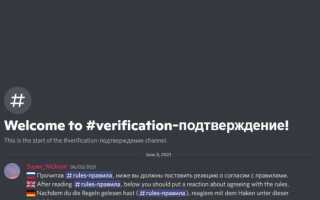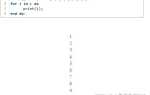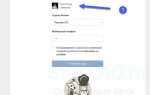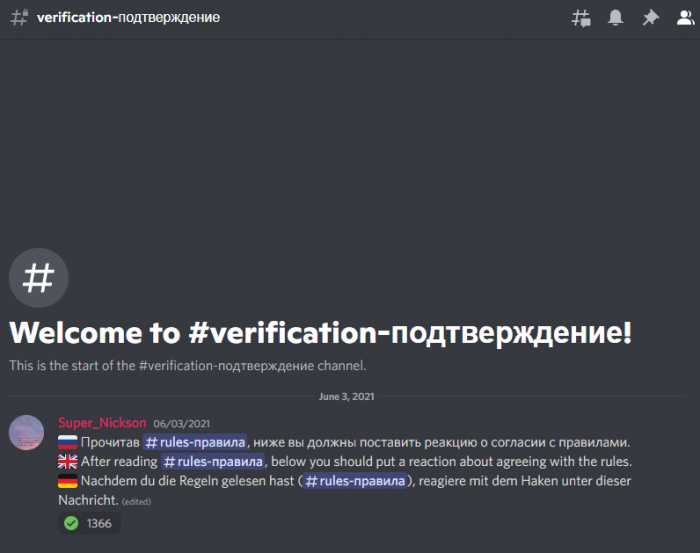
Верификация на сервере Discord – это важный инструмент для защиты от спама и обеспечения безопасности участников. В отличие от стандартной настройки, верификация позволяет задать дополнительные уровни проверки для новых пользователей, что помогает создать более безопасное и организованное сообщество. Чтобы настроить этот процесс, необходимо правильно использовать возможности Discord для контроля доступа к серверу.
Первым шагом является переход в раздел настроек сервера и выбор пункта «Верификация». Здесь доступна настройка уровня верификации, который может включать различные требования, такие как минимальный возраст участника, время с момента регистрации в Discord или обязательное прохождение определенных шагов для получения доступа к чату. Например, вы можете установить, что только пользователи, зарегистрированные на платформе не менее чем 5 минут, могут писать в чате.
Настройка уровня верификации позволяет детализировать требования. Например, можно ограничить доступ для участников с низким рейтингом репутации или тех, кто только что создал аккаунт. Этот метод полезен для серверов, где важно предотвратить попадание ботов или случайных пользователей, которые могут нарушать правила. Также важно учитывать, что верификация через email или двухфакторная аутентификация значительно повышает уровень безопасности вашего сообщества, если это необходимо.
Кроме того, необходимо настроить канал, который будет использоваться для отправки инструкций новым участникам. Важно, чтобы они могли легко понять, как пройти верификацию и какие правила необходимо соблюдать для получения доступа. Это может быть сделано с помощью автоматических ботов, которые в своем сообщении объясняют процесс регистрации и подтверждения на сервере.
Так, настройка верификации на Discord поможет минимизировать риски, повысить качество общения и защитить сервер от непредсказуемых угроз. Важно не только настроить верификацию, но и следить за актуальностью этих параметров, чтобы гарантировать постоянную безопасность для всех участников вашего сообщества.
Выбор типа верификации для сервера Discord

При настройке верификации на сервере Discord важно правильно выбрать метод, соответствующий целям сообщества и уровню безопасности. Discord предлагает несколько типов верификации, которые можно активировать в разделе настроек сервера.
Первый тип – это верификация по номеру телефона. Этот метод ограничивает доступ к серверу только для пользователей, которые привязали телефонный номер к своему аккаунту. Это повышает уровень безопасности, но может быть неудобно для пользователей, не желающих делиться своим номером телефона.
Второй тип – верификация по электронной почте. Этот метод требует подтверждения через e-mail, что позволяет быстро проверять новых участников. Однако, он менее надежен, так как многие пользователи могут использовать временные или неактивные почтовые ящики, что снижает степень защиты.
Для небольших сообществ, где доверие между участниками на высоком уровне, можно ограничиться верификацией через капчу. Это самый простой способ, который добавляет дополнительный уровень защиты без навязывания обязательных данных пользователю. Однако, капча не исключает полностью ботов, и может быть недостаточно для крупных серверов.
Также стоит учитывать возможность включения двухфакторной аутентификации (2FA) для администраторов и модераторов. Это не является обязательным для обычных участников, но существенно повышает безопасность, ограничивая доступ к важным настройкам сервера.
Выбор между этими методами зависит от типа и размера вашего сообщества. Если на сервере проводятся серьезные мероприятия или требуется высокую степень безопасности, лучше активировать верификацию по телефону и электронной почте. Для менее строгих требований можно ограничиться капчей или минимальными проверками. Важно помнить, что излишняя строгость может отпугнуть пользователей, поэтому стоит найти баланс между удобством и безопасностью.
Как настроить верификацию через телефон на сервере
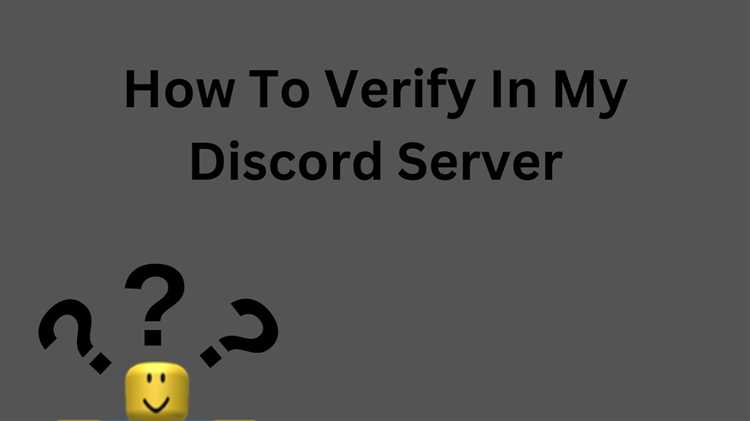
Для усиления безопасности на сервере Discord можно настроить верификацию через телефон. Этот процесс помогает защитить сервер от ботов и нежелательных пользователей. Включение этой функции позволяет требовать от новых участников подтверждения своего номера телефона перед доступом к серверу.
Чтобы настроить верификацию через телефон, выполните следующие шаги:
- Перейдите в настройки сервера, нажав на название сервера в верхнем левом углу и выберите «Настройки сервера».
- В меню настроек выберите раздел «Безопасность» (Security). Здесь вы увидите различные настройки для повышения безопасности вашего сервера.
- В разделе «Уровень верификации» (Verification Level) выберите нужный уровень. Чтобы включить верификацию через телефон, установите уровень «Телефонная верификация» (Phone Verification), который требуется для доступа к серверу новым пользователям.
- Сохраните изменения, чтобы активировать эту опцию.
Теперь новые пользователи, которые хотят присоединиться к вашему серверу, будут обязаны пройти верификацию через телефон. Им нужно будет привязать свой номер телефона к аккаунту Discord, чтобы подтвердить свою личность и получить доступ к серверу.
Обратите внимание, что пользователи, которые уже находятся на сервере, не будут затронуты этой настройкой. Верификация через телефон будет применяться только к новым участникам, пытающимся присоединиться после изменения настроек.
Этот метод значительно снижает риск появления ботов и спамеров на сервере, так как для получения номера телефона требуется подтверждение через SMS. Однако будьте осторожны с настройками конфиденциальности, так как такая верификация может быть неудобна для некоторых пользователей.
Ограничение доступа по возрасту и его настройка
Discord предоставляет возможность настроить возрастные ограничения на сервере для защиты контента, который может быть неподобающим для несовершеннолетних пользователей. Чтобы настроить эту функцию, необходимо выполнить несколько шагов, которые ограничат доступ к серверу или его частям в зависимости от возраста участников.
Первый шаг – это активация возрастной верификации для всех новых пользователей, которые хотят присоединиться к вашему серверу. Для этого необходимо зайти в настройки сервера, выбрать раздел «Безопасность» и активировать опцию, требующую подтверждения возраста. Важно помнить, что для пользователей младше 13 лет доступ на сервер будет закрыт автоматически в соответствии с правилами Discord.
Настройка возрастных ролей также может быть полезным инструментом для ограничения доступа к контенту, ориентированному на старшую аудиторию. Создайте роли, такие как «18+» или «16+», и вручную присваивайте их пользователям в зависимости от их возраста. Вы можете настроить права доступа для каждой роли, ограничив или разрешив доступ к определенным каналам или функциям сервера.
Для точности возрастной верификации можно использовать сторонние боты, которые дополнительно проверяют возраст пользователей через команду или форму. Это может быть полезно для тех серверов, где возрастной контент имеет важное значение, и необходимо повышенное внимание к безопасности и защите личных данных участников.
Кроме того, необходимо следить за возрастом пользователей с помощью регулярных проверок. Discord не всегда предоставляет точные данные о возрасте участников, поэтому важно стимулировать пользователей вводить правильные данные при регистрации или при вступлении на сервер.
Настройка прав для модераторов и администраторов при верификации
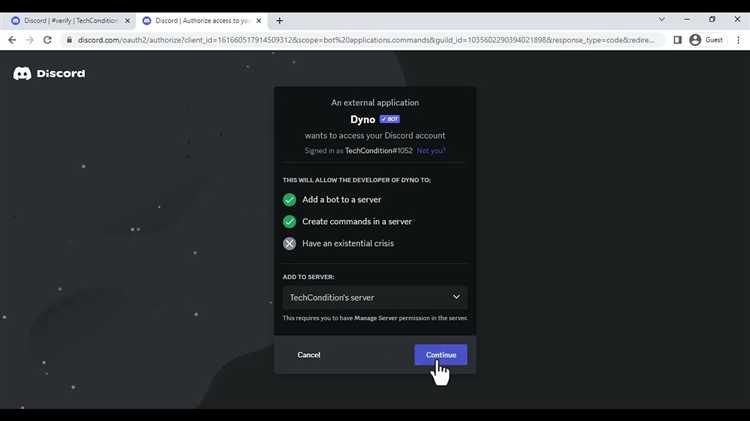
Для эффективной верификации на сервере Discord необходимо правильно настроить права модераторов и администраторов. Это обеспечит не только безопасность, но и порядок в процессе подтверждения пользователей.
Администраторы должны иметь полный контроль над настройками верификации. Они могут создавать, изменять и удалять каналы, связанные с верификацией, а также управлять настройками ботов, которые автоматизируют этот процесс. Важно установить права доступа, позволяющие администраторам модерировать любой контент, связанный с верификацией, включая разрешение на создание роли, присваиваемой верифицированным пользователям.
Модераторы должны иметь доступ к каналам, в которых проходят процессы верификации, но их права должны быть ограничены. Они могут проверять пользователей и одобрять их заявки на верификацию, но не должны иметь возможность изменять серверные настройки. Модераторы могут управлять только теми элементами, которые напрямую связаны с процессом верификации, такими как сообщения и упоминания пользователей.
Для предотвращения ошибок или злоупотреблений важно создать отдельные роли для администраторов и модераторов с различными правами доступа. Например, администраторам можно предоставить доступ к настройкам ботов, а модераторам – только к праву проверки и одобрения пользователей. Также следует установить отдельный канал для общения модераторов по вопросам верификации, который будет скрыт от обычных пользователей.
Кроме того, важно настроить разрешения для бота верификации. Бот должен иметь права на чтение сообщений, добавление ролей и управление каналами. Однако он не должен иметь прав на удаление сообщений или изменение серверных настроек, что предотвратит возможные ошибки или несоответствия в работе системы верификации.
Правильная настройка прав для модераторов и администраторов способствует бесперебойной работе системы верификации и минимизирует риск несанкционированного доступа или ошибок в процессе проверки пользователей.
Использование Captcha-ботов для повышения безопасности
Для настройки Captcha-бота на сервере Discord обычно используются такие боты, как «Captcha.bot», «MEE6», «Dyno» и другие, которые предоставляют пользователю различные способы интеграции с сервером. Основное преимущество – это автоматическая проверка участников при вступлении на сервер, что позволяет оперативно блокировать нежелательные аккаунты.
Рекомендуется настроить систему таким образом, чтобы тесты с Captcha появлялись сразу после вступления пользователя, не давая ему возможности писать в чат до успешной верификации. При этом важно, чтобы процесс был максимально простым для легальных пользователей: например, можно использовать изображение с искажёнными буквами или выбор элементов на картинке.
Основной параметр при настройке – это выбор уровня сложности. Слишком простые тесты могут быть легко обойдены ботами, в то время как чрезмерно сложные – отпугнут реальных пользователей. Оптимальный вариант – это использование комбинированных тестов, которые сочетают в себе несколько различных типов заданий (например, текстовая и изображённая Captcha). Также стоит учесть, что многие боты позволяют настроить временные ограничения на прохождение верификации, что ещё больше повышает безопасность.
Важно помнить, что настройка Captcha-ботов должна быть гибкой. Некоторые участники могут столкнуться с проблемами при верификации из-за низкой доступности или плохого качества изображений. Поэтому полезно предусмотреть опцию повторного прохождения или альтернативную проверку для пользователей с ограниченными возможностями, например, голосовую верификацию.
В качестве дополнительной меры защиты можно включить «ловушки» для ботов, например, скрытые ссылки, которые видны только программам-ботам, а не пользователям. Это помогает ещё более эффективно исключить автоматических участников.
Параметры верификации для новых пользователей в каналах
Для управления доступом новых пользователей в каналы Discord серверов используется несколько параметров верификации, которые можно настроить в разделе «Настройки сервера». Каждый из этих параметров влияет на скорость и условия, с которыми участники могут попасть в определенные текстовые или голосовые каналы.
Первым шагом для настройки верификации является переход в раздел «Настройки канала». Здесь администратор может включить различные уровни проверок для новых пользователей. Основные параметры включают:
1. Уровень верификации пользователя – настройка, ограничивающая доступ к серверу в зависимости от уровня активности пользователя. Например, можно требовать, чтобы пользователь был зарегистрирован в Discord не менее 5 минут, прежде чем он сможет написать в канале. Это помогает избежать спама и бот-активности.
2. Верификация по номеру телефона – данный параметр активирует требование подтверждения номера телефона для пользователей, которые хотят получить доступ к каналу. Это повышает безопасность, так как ограничивает доступ фальшивым или анонимным аккаунтам.
3. Ограничение по роли – администраторы могут ограничить доступ к каналу на основе ролей. Например, только пользователи с ролью «Проверенный» могут писать в определённые текстовые каналы. Это предотвращает доступ неавторизованных участников и помогает поддерживать порядок в сообществах.
4. Верификация через CAPTCHA – для уменьшения риска проникновения ботов можно настроить обязательную проверку CAPTCHA. Это заставит пользователей пройти тест с изображениями или другим типом верификации, что значительно увеличивает безопасность.
5. Ограничение по количеству сообщений – можно установить фильтр, который ограничивает количество сообщений, которые новый пользователь может отправить за короткий промежуток времени. Это помогает избежать массовых спам-атака на сервер.
Все эти параметры позволяют гибко настраивать доступ к каналам, создавая условия для более безопасного и управляемого общения на сервере. Важно учитывать, что чрезмерная верификация может отпугнуть новых участников, поэтому стоит найти баланс между безопасностью и удобством использования. Для сложных серверов с высокими требованиями безопасности рекомендуется комбинировать несколько параметров верификации одновременно.
Как настроить верификацию по роли на сервере Discord
- Шаг 1: Создание новой роли
- Шаг 2: Настройка канала для верификации
- Шаг 3: Настройка автоматического присвоения роли
- Шаг 4: Настройка прав доступа для роли
- Шаг 5: Определение правил верификации
- Шаг 6: Тестирование системы верификации
Перейдите в настройки сервера, выберите раздел «Роли». Нажмите кнопку «Создать роль», дайте роли название, например, «Verified» (Проверенный). Настройте права доступа, которые хотите предоставить пользователю после прохождения верификации.
Создайте отдельный канал (например, текстовый), где пользователи будут проходить верификацию. В этом канале можно разместить инструкцию для пользователей, объяснив, что им нужно сделать для получения роли.
Используйте боты для автоматизации процесса верификации. Например, с помощью бота MEE6 можно настроить команду, которая будет присваивать роль пользователю после выполнения определенного действия (например, отправки сообщения или клика на реакцию).
Перейдите в настройки каналов и ограничьте доступ к определенным каналам для всех пользователей, кроме тех, кто получил роль верификации. Это можно сделать через раздел «Разрешения» в настройках каждого канала.
Часто для верификации используется подтверждение через реакцию на сообщение или простое согласие с правилами сервера. Вы можете настроить бота так, чтобы после выполнения этих действий пользователю автоматически присваивалась роль, которая открывает доступ к закрытым каналам.
После настройки проверьте, как система работает с разных аккаунтов. Убедитесь, что только пользователи с ролью «Verified» могут видеть каналы, требующие верификации, и что процесс верификации прост и понятен.
Применение верификации по роли помогает организовать порядок на сервере, минимизируя спам и нежелательные действия со стороны новых участников.
Решение проблем с верификацией и отказ в доступе

Если пользователи не могут пройти верификацию на вашем сервере Discord или сталкиваются с отказом в доступе, важно точно выявить источник проблемы. Рассмотрим основные шаги для устранения этих трудностей.
- Проблемы с правами доступа: Убедитесь, что правильно настроены разрешения для роли верификации. Роль должна иметь доступ к каналу, через который проходит процесс верификации. Проверьте, не ограничены ли эти права для ботов или участников.
- Сторонние боты: Если для верификации используется сторонний бот, убедитесь, что он имеет все необходимые разрешения для работы. Например, бот должен иметь права на отправку сообщений, управление ролями и доступ к каналам. Иногда боты могут не обновлять статус пользователя из-за сбоев в API Discord или проблем с настройкой самого бота.
- Ошибка в настройке автоматического присвоения ролей: В случае, если верификация предполагает автоматическое присвоение роли пользователю, убедитесь, что это работает корректно. Если роль не назначается автоматически, возможно, это связано с проблемами с правами на создание ролей или с API бота.
- Проблемы с лимитами Discord: Иногда могут возникать задержки в обработке запросов на верификацию из-за ограничений на количество операций, которое сервер может обрабатывать в определённый период времени. Если ваш сервер активно используется, это может привести к отказам в доступе или задержкам в обновлении статусов пользователей. В таких случаях рекомендуется снизить частоту запросов.
- Проблемы с верификацией по телефону: Если сервер настроен на использование верификации через привязку номера телефона, пользователи, не прошедшие этот этап, не смогут получить доступ. Убедитесь, что верификация работает корректно на стороне Discord. В случае массовых проблем с телефонной верификацией, свяжитесь с поддержкой Discord.
- Прочие настройки безопасности: Некоторые настройки сервера, такие как ограничение доступа по региону или верификация через CAPTCHA, могут мешать нормальной работе верификации. Проверьте, не активированы ли на сервере слишком строгие меры безопасности, которые могут ограничивать доступ.
Для каждой проблемы рекомендуется провести тестирование на нескольких аккаунтах, чтобы исключить специфические ошибки, связанные с правами отдельных пользователей или с настройками их аккаунтов.
Вопрос-ответ:
Как включить верификацию на сервере Discord?
Чтобы настроить верификацию на сервере Discord, нужно зайти в настройки сервера, затем выбрать раздел «Безопасность» и включить опцию «Верификация». После этого можно настроить различные параметры: выбрать минимальный возраст для участников, требовать подтверждение через телефонный номер или включить другие методы проверки пользователей. Верификация помогает избежать спама и повысить безопасность на сервере.
Какие уровни верификации доступны на сервере Discord?
Discord предлагает несколько уровней верификации, которые можно настроить в зависимости от потребностей сервера. Например, можно потребовать от участников подтверждения телефонного номера или установить минимальный уровень доверия, чтобы участники могли вступить в сервер только после прохождения проверок. Также есть возможность настроить дополнительные опции, такие как привязка аккаунта к электронной почте или возрастная верификация.
Как избежать фейковых аккаунтов при включении верификации?
Для минимизации фейковых аккаунтов на сервере Discord можно активировать несколько уровней защиты. Во-первых, включите проверку телефона, что значительно затруднит создание фейковых аккаунтов. Также можно установить ограничения на использование сервера только для пользователей с верифицированными электронными адресами или связаться с участниками через дополнительные боты для мониторинга.
Что делать, если верификация на сервере не работает должным образом?
Если верификация на сервере не работает как нужно, стоит проверить несколько вещей. Во-первых, убедитесь, что все настройки верификации правильно установлены, включая параметры для проверки возраста и телефона. Во-вторых, перезагрузите сервер или обратитесь к документации Discord, чтобы исключить возможные технические сбои. Также проверьте наличие обновлений для вашего аккаунта и перезагрузите приложение.
Можно ли настроить верификацию только для определённых каналов на сервере?
Да, на сервере Discord можно настроить верификацию для отдельных каналов. Для этого нужно использовать систему ролей и установить доступ к каналу только для пользователей, которые прошли верификацию. Вы можете создать специальные роли для участников, которые подтвердили свою личность или прошли проверку, и предоставить доступ к каналу только этим пользователям.
Как настроить верификацию на сервере Discord?
Для настройки верификации на сервере Discord нужно перейти в настройки сервера и выбрать вкладку «Безопасность». Здесь есть раздел «Верификация» с несколькими опциями. Вы можете настроить минимальный уровень верификации, который пользователи должны пройти перед тем, как получить доступ к серверу. Например, можно установить требование для пользователей подтвердить свой аккаунт через электронную почту или ввести номер телефона. Также есть возможность настроить ограничения для новых пользователей, например, блокировать возможность отправки сообщений до прохождения верификации.
Как можно изменить требования для верификации на сервере Discord?
Для изменения требований верификации нужно зайти в настройки сервера, затем в раздел «Безопасность». В разделе верификации вы найдете несколько параметров, которые можно настроить в зависимости от ваших предпочтений. Например, вы можете включить или отключить возможность отправки сообщений до подтверждения аккаунта, установить минимальный уровень доверия к пользователям (например, наличие подтвержденного email или привязанный номер телефона). Также можно выбрать, какие именно проверки должны быть выполнены для разных типов пользователей.